Verwenden Sie das Dialogfeld Werkzeugblock zum Angeben von Volumenkörpern als Werkzeugblöcke. Geben Sie die Positionen relativ zum Werkzeugträger an, und legen Sie die Positionen der Werkzeuge in den Werkzeugblöcken fest.
Es gibt verschiedene Typen von Werkzeugblöcken.
Um das Dialogfeld Werkzeugblock anzuzeigen, wählen Sie Maschinenkonstruktion > Gruppe Werkzeuge > WKZ-Block für WKZ-Träger aus.
So erstellen Sie einen Werkzeugblock
- Wählen Sie unter Das Volumen ist ein WKZ-Block für WKZ-Träger einen Volumenkörper als Werkzeugblock aus. Sie können einen Block-Volumenkörper verwenden, der im Raum oder an Ort und Stelle positioniert ist, sodass er direkt am Werkzeugplatz Nr. 1 anschließt.
- Wählen Sie unter Dieses BKS stimmt dann mit der Werkzeugposition im WKZ-Träger überein ein BKS aus, das mit der Werkzeugmontageposition auf dem Werkzeugträger verknüpft wird (in der folgenden Abbildung gezeigt).
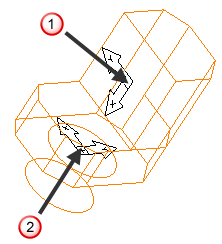
 Werkzeugposition
Werkzeugposition
 Montageposition für Werkzeugträger
Montageposition für Werkzeugträger
Wenn der Werkzeugblock-Volumenkörper bereits vorhanden ist, können Sie dasselbe BKS wie für den Werkzeugpositionsplatz Nr. 1 auf dem Revolver verwenden.
- Wählen Sie aus, welche Werkzeugträger mit dem Werkzeugblock verwendet werden können.
- Wählen Sie aus, mit welchen Werkzeugpositionen auf dem Werkzeugträger der Werkzeugblock verknüpft werden kann.
- Wenn der Werkzeugblock gedreht werden kann, geben Sie einen zusätzlichen C-Versatz an, um die Drehwinkel auszurichten. Verwenden Sie dies beispielsweise, um ein Z-Werkzeug in ein Y-Werkzeug zu ändern. Dieser wird den anderen Versätzen hinzugefügt, wenn der Werkzeugblock verschoben wird.
- Wählen Sie die Registerkarte Werkzeugposition aus.
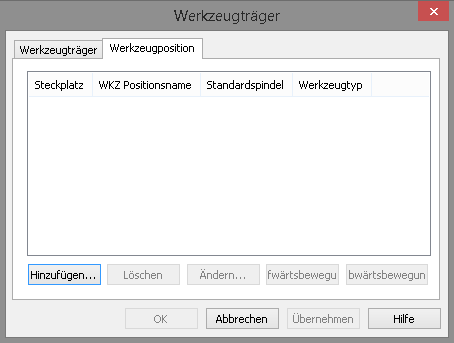
- Klicken Sie auf Hinzufügen, um eine neue Werkzeugposition hinzuzufügen.
Das neue Werkzeug Info-Formular wird angezeigt.
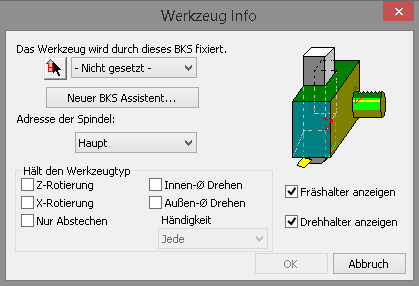
- Wählen Sie ein BKS aus, um die Werkzeugposition auf dem Werkzeugblock zu definieren, oder klicken Sie auf Neuer BKS Assistent, und erstellen Sie eine Werkzeugposition.
- Wählen Sie unter Modelliert, auf die Spindel geschnitten aus, welche Spindel das Werkzeug verwenden soll.
- Wählen Sie unter Hält den Werkzeugtyp die Werkzeugtypen aus, der an dieser Werkzeugposition verwendet werden kann.
Wählen Sie für Außen-Ø Dreh-WKZ die Händigkeit des Werkzeugs aus.
- Aktivieren oder deaktivieren Sie Fräshalter anzeigen und Drehhalter anzeigen, um anzugeben, ob die Werkzeughalter im Werkzeugblock simuliert werden sollen. Verwenden Sie diese Optionen zum Ausblenden des Werkzeughalters, wenn ein Werkzeugblock den Einsatz direkt hält.
- Geben Sie an, wo das Werkzeug in Bezug auf die Werkzeugposition platziert werden soll. Wählen Sie Rückseite des WKZ lokalisieren aus, um anzugeben, dass die Werkzeugposition die Position der Rückseite des Werkzeugs ist, oder wählen Sie Vorderseite des WKZ lokalisieren aus, um anzugeben, dass die Werkzeugposition die Position der Werkzeugspitze ist.
Werkzeugposition auf der Rückseite des Werkzeughalters:
Werkzeugposition an der Werkzeugspitze:
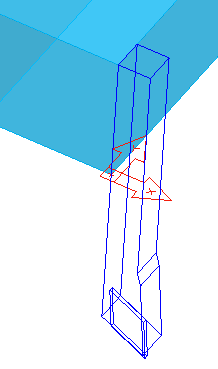
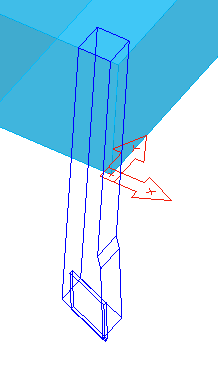
- Klicken Sie auf OK, um die Werkzeugposition hinzuzufügen und schließen Sie das Formular Werkzeuginformation.
- Klicken Sie, um eine Werkzeugposition zu entfernen, auf Entfernen.
- Klicken oder doppelklicken Sie, um eine Werkzeugposition zu ändern, auf Ändern.
- Verwenden Sie die Schaltflächen Aufwärtsbewegung und Abwärtsbewegung, um die Reihenfolge der Werkzeugpositionen im Formular zu ändern.
- Klicken Sie auf OK, um den Dialog zu schließen.